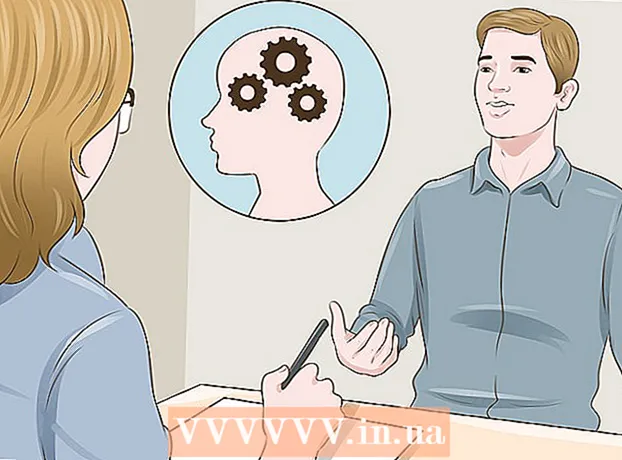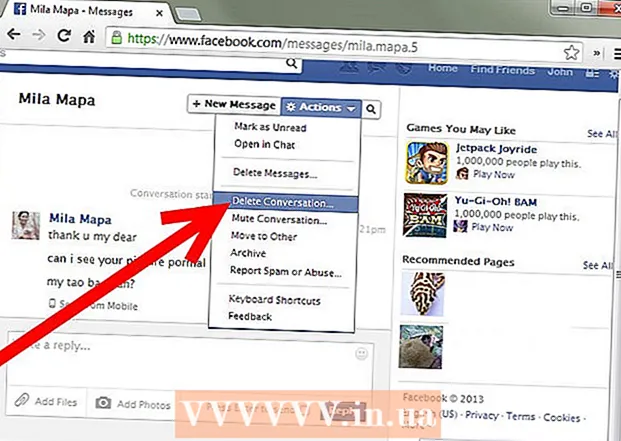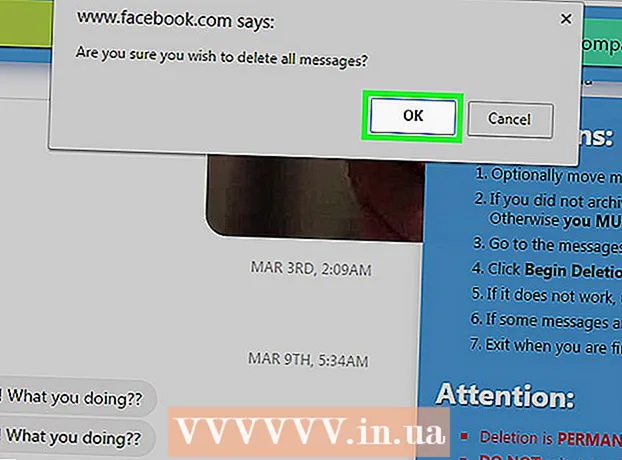Autorius:
Roger Morrison
Kūrybos Data:
1 Rugsėjo Mėn 2021
Atnaujinimo Data:
1 Liepos Mėn 2024
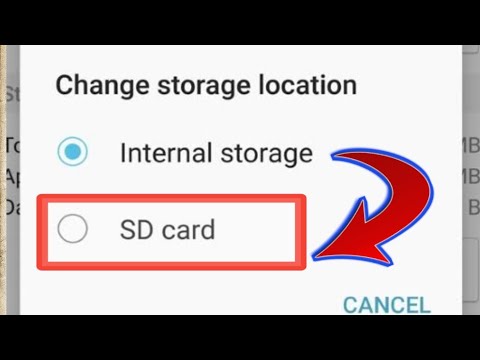
Turinys
- Žengti
- 1 metodas iš 3: „Android 7.0“ („Nuga“)
- 2 metodas iš 3: „Android“ 6.0 („Marshmallow“)
- 3 metodas iš 3: „Android 5.0“ („Lollipop“) ir senesnė
Šis straipsnis išmokys jus atsisiųsti programas ir failus tiesiai į „Android“ SD kortelę.
Žengti
1 metodas iš 3: „Android 7.0“ („Nuga“)
 Atidarykite „Android“ nustatymus. Tai yra pavaros formos piktograma (
Atidarykite „Android“ nustatymus. Tai yra pavaros formos piktograma ( Slinkite žemyn ir paspauskite Sandėliavimas.
Slinkite žemyn ir paspauskite Sandėliavimas. Pasirinkite savo SD kortelę. Tai gali būti vadinama „Išorinė saugykla“, „SD kortelė“ ar pan.
Pasirinkite savo SD kortelę. Tai gali būti vadinama „Išorinė saugykla“, „SD kortelė“ ar pan.  Paspauskite ⁝. Tai viršutiniame dešiniajame ekrano kampe.
Paspauskite ⁝. Tai viršutiniame dešiniajame ekrano kampe.  Paspauskite Keisti saugyklos tipą. Kai kuriuose įrenginiuose tai taip pat gali būti vadinama „Saugyklos nustatymais“.
Paspauskite Keisti saugyklos tipą. Kai kuriuose įrenginiuose tai taip pat gali būti vadinama „Saugyklos nustatymais“.  Paspauskite Formatas kaip vidinis.
Paspauskite Formatas kaip vidinis. Pasirinkite saugojimo parinktį ir paspauskite Sekantis. Kai kuriuose įrenginiuose galite pasirinkti dvi saugojimo parinktis:
Pasirinkite saugojimo parinktį ir paspauskite Sekantis. Kai kuriuose įrenginiuose galite pasirinkti dvi saugojimo parinktis: - Jei norite, kad programos savo duomenų failus (pvz., Talpyklą) saugotų jūsų SD kortelėje, pasirinkite „Naudoti kaip vidinę programų ir duomenų saugyklą“.
- Jei norite, kad kortelėje būtų saugomos tik programos, pasirinkite „Naudoti kaip vidinę atmintį tik programoms“.
 Paspauskite Ištrinti ir formatuoti. Kortelėje esantys duomenys bus ištrinti ir nustatyti, kad būtų galima atsisiųsti. Kai bus baigtas formatas, pamatysite patvirtinimo pranešimą.
Paspauskite Ištrinti ir formatuoti. Kortelėje esantys duomenys bus ištrinti ir nustatyti, kad būtų galima atsisiųsti. Kai bus baigtas formatas, pamatysite patvirtinimo pranešimą.
2 metodas iš 3: „Android“ 6.0 („Marshmallow“)
 Atidarykite „Android“ nustatymus. Tai yra pavaros formos piktograma (
Atidarykite „Android“ nustatymus. Tai yra pavaros formos piktograma ( Slinkite žemyn ir paspauskite Sandėliavimas.
Slinkite žemyn ir paspauskite Sandėliavimas. Pasirinkite savo SD kortelę. Tai gali būti vadinama „Išorinė saugykla“, „SD kortelė“ ar pan.
Pasirinkite savo SD kortelę. Tai gali būti vadinama „Išorinė saugykla“, „SD kortelė“ ar pan.  Paspauskite ⁝. Tai viršutiniame dešiniajame ekrano kampe.
Paspauskite ⁝. Tai viršutiniame dešiniajame ekrano kampe.  Paspauskite Nustatymai.
Paspauskite Nustatymai. Paspauskite Formatas kaip vidinis. Dabar pamatysite įspėjimą, pranešantį, kad visi kortelės duomenys bus ištrinti.
Paspauskite Formatas kaip vidinis. Dabar pamatysite įspėjimą, pranešantį, kad visi kortelės duomenys bus ištrinti.  Paspauskite Ištrinti ir formatuoti. Dabar kortelė bus suformatuota kaip vidinė atmintis. Suformatavus kortelę, programos, kurias atsisiuntėte iš „Play“ parduotuvės, bus numatytos ten.
Paspauskite Ištrinti ir formatuoti. Dabar kortelė bus suformatuota kaip vidinė atmintis. Suformatavus kortelę, programos, kurias atsisiuntėte iš „Play“ parduotuvės, bus numatytos ten. - Kai kurių programų negalima atsisiųsti į išorinę kortelę. Tokios programos vis tiek bus įdiegtos vidinėje įrenginio atmintyje.
3 metodas iš 3: „Android 5.0“ („Lollipop“) ir senesnė
 Atidarykite „Android“ failų tvarkyklę. Jis yra aplanke „Mano failai“, „Failų tvarkyklė“ arba „Failai“.
Atidarykite „Android“ failų tvarkyklę. Jis yra aplanke „Mano failai“, „Failų tvarkyklė“ arba „Failai“.  Paspauskite ☰ arba ⁝. Tai viršutiniame dešiniajame ekrano kampe. Meniu mygtukas gali skirtis priklausomai nuo įrenginio, tačiau pamatysite meniu, kuriame yra parinktis „Nustatymai“, žinosite, kad sėdite teisingai.
Paspauskite ☰ arba ⁝. Tai viršutiniame dešiniajame ekrano kampe. Meniu mygtukas gali skirtis priklausomai nuo įrenginio, tačiau pamatysite meniu, kuriame yra parinktis „Nustatymai“, žinosite, kad sėdite teisingai. - Jei naudojate senesnę „Android“ versiją, paspauskite meniu mygtuką savo įrenginyje.
 Paspauskite Nustatymai.
Paspauskite Nustatymai. Paspauskite Nustatyti namų aplanką. Tai yra pagrindiniame skydelyje po antrašte „Pasirinkti aplankus“.
Paspauskite Nustatyti namų aplanką. Tai yra pagrindiniame skydelyje po antrašte „Pasirinkti aplankus“.  Paspauskite SD kortelė. Tai taip pat gali būti vadinama skirtinga, pvz., „ExtSdCard“.
Paspauskite SD kortelė. Tai taip pat gali būti vadinama skirtinga, pvz., „ExtSdCard“.  Paspauskite Paruošta. Atsisiuntimai dabar pagal numatytuosius nustatymus bus išsaugoti jūsų SD kortelėje.
Paspauskite Paruošta. Atsisiuntimai dabar pagal numatytuosius nustatymus bus išsaugoti jūsų SD kortelėje.